Android Telefonlara Önceden Yüklü Olmayan 9 Faydalı Google Uygulaması

Google hizmetlerini seviyorsanız, bu az bilinen uygulamalar cihazınıza şaşırtıcı bir değer katabilir.
Google Authenticator yararlı olabilir, ancak Google'ın henüz resmi bir masaüstü uygulaması yapmamış olması can sıkıcı. Ancak Google Authenticator'ı Windows PC'nizde başka yollarla da kullanabilirsiniz. Google Authenticator'ı bilgisayarınızda kullanmanın yollarını inceleyelim.
Google 2FA kodunu PC'ye aktarın
Bunu yapmak için Google Authenticator'ın "gizli koduna" ihtiyacınız olacak. Bu, kod üreticilerinin Google ile çalışan kod üretebileceği kaynaktır.
Bu gizli kodu almak için Google Hesap güvenliği sayfasını ziyaret edin . “Google'da Oturum Açma” bölümüne gidin ve “2 Adımlı Doğrulama” ya tıklayın .
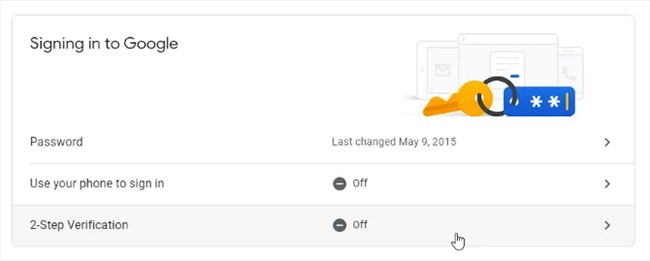
Google, hesabınıza bağlı bir telefonunuz olduğunu tespit ederse, temel telefon bildirimlerini ayarlama adımlarında size yol gösterecektir.
Adımları tamamladıktan sonra Authenticator uygulamasını kurma fırsatına sahip olacaksınız. Gerçek uygulamayı indirmeseniz bile gizli anahtarı aldığınızı iddia etmeniz gerekiyor. “Kur”a tıklayın .
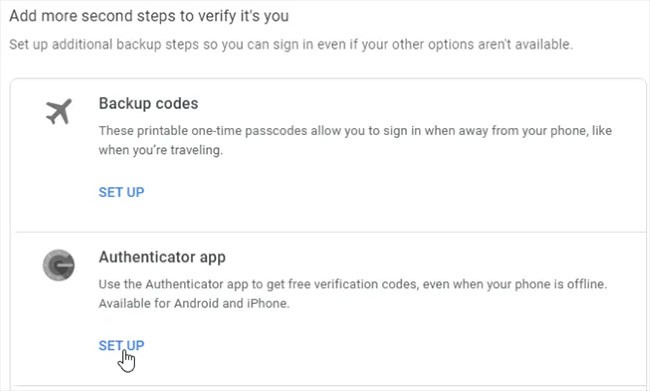
QR kodunu taramanızı isteyene kadar istemleri takip edin . Kodun altında "Taranamıyor musunuz?" seçeneğine tıklayın.
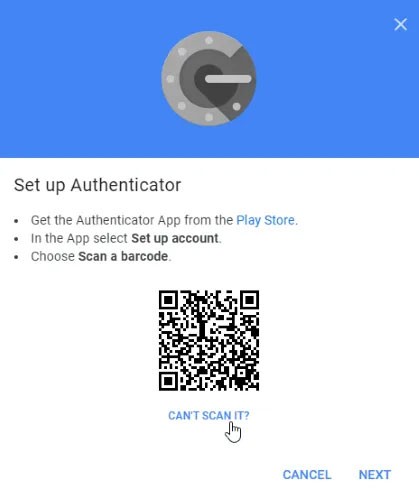
Bir sonraki sayfada gizli anahtarı bulup kopyalayın. Üçüncü taraf uygulamalar sizden anahtar istediğinde bunlara gireceksiniz. Ancak bunu gizli tutmayı unutmayın. Eğer biri bu bilgileri ele geçirirse, bunları kullanarak hesabınıza erişebilir!
Gizli kod nereye koyulur?
Artık kodumuz hazır, onu nereye koyabileceğimize bakalım.
1. WinAuth
Üçüncü taraf uygulamaların kodunuzu çalmasından veya sızdırmasından endişe ediyorsanız WinAuth'u deneyin. En büyük ilgi çeken yanı ise bilgisayarınıza indirdiğiniz açık kaynaklı bir uygulama olması . Dolayısıyla anahtarlarınızı sızdırabilecek gizli bir kod veya bulut depolama alanı bulunmuyor.
WinAuth ile kurulumu kolaydır. WinAuth çalışırken yeni bir Google hesabı ekleyin.
Özel anahtarınızı girin ve ardından “Kimlik Doğrulayıcıyı Doğrula” düğmesine tıklayın. Google hesabınızı kurmaya devam edin ve WinAuth'un size sağladığı kodu girin.
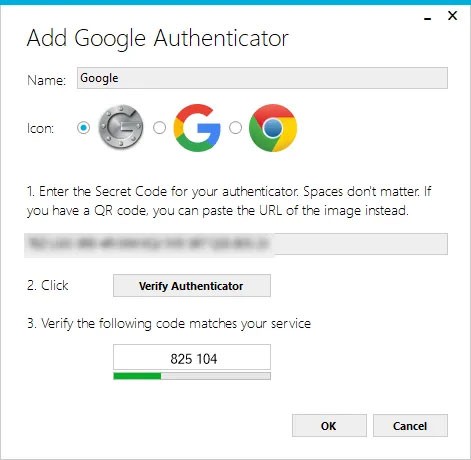
Oluşturulan tek seferlik şifreyi kopyalayıp Google güvenlik ayarları sayfasına yapıştırın, ardından oluşturulan kodu doğrulamak için “Doğrula ve Kaydet” butonuna tıklayın.

Eğer her şey doğru şekilde yapıldıysa Google size bir onay penceresi gösterecektir. Değişiklikleri Google hesabınızda kaydetmek için “Tamam” butonuna tıklamanız yeterli .
WinAuth penceresine geri dönün. Oluşturulan kodu onayladıktan sonra WinAuth uygulamasındaki değişiklikleri kaydetmek için Tamam butonuna tıklayın.
Tamam butonuna tıkladığınız anda WinAuth, WinAuth tarafından kaydedilen dosyaları şifrelemek için bir parola belirlemenize olanak tanıyan Koruma penceresini açacaktır. Bu sayede yetkisiz erişimlerin engellenmesi sağlanıyor. Değişiklikleri kaydetmek için şifrenizi iki kez girip “Tamam” butonuna tıklamanız yeterli. Alternatif olarak, WinAuth'u dosyayı şifreleyecek şekilde ayarlayabilirsiniz, böylece dosya yalnızca geçerli bilgisayarda kullanılabilir, ancak parola koruması kullanmak çok daha uygundur.

Artık WinAuth kullanarak bilgisayarınızda Google Authenticator'ı kullanabilirsiniz.
WinOTP Authenticator yalnızca Windows için mevcuttur ve doğrudan Microsoft Store'dan indirebilirsiniz.
1. Yeni bir servis eklemek için alttaki “+” butonuna tıklayın .
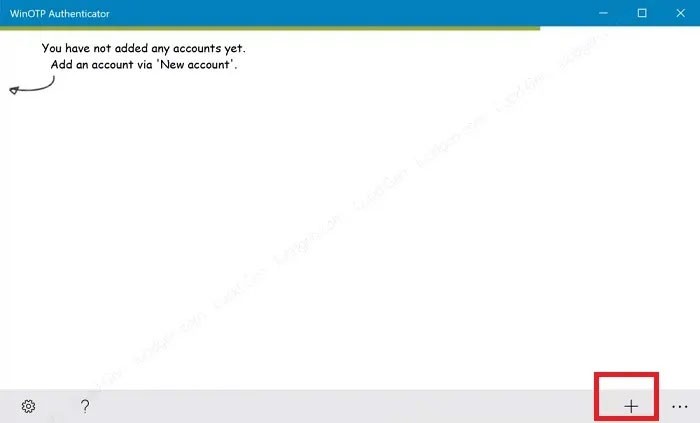
Uygulama QR kodlarını okuyabildiğini iddia etse de, makalenin yazarı bunu çalıştırmakta zorluk çekmiş ancak sizin için işe yarayıp yaramadığını görmek için mutlaka denemenizi öneririz. Birkaç deneme gerekebilir.
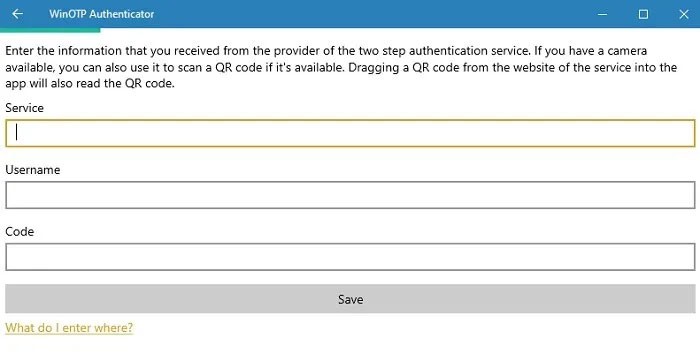
2. Tamamlamak için servisin adını, kullanıcı adınızı ve kodunuzu girin. Hizmet adı ve kullanıcı adı için istediğinizi seçebilirsiniz ancak farklı hizmetleri birbirinden ayırt edebildiğinizden emin olun.
3. Yetkili
Mobil ve PC kodlarınızı senkronize etmek istiyorsanız Authy'yi deneyin. Bilgisayarınızda bağımsız bir cihaz olarak kullanabilirsiniz ancak kayıt sırasında sizden telefon bilgilerinizi isteyecektir. Telefonunuzda Authy varsa, bilgilerinizi iki cihaz arasında hızlı bir şekilde senkronize edebilirsiniz.
Authy'nin PC sürümünde sağ üstteki artı simgesine tıklayın.
Gizli anahtarı kutuya yapıştırın.
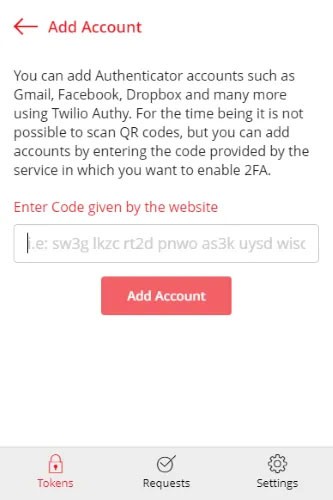
Hesaplara isim verebilir ve renk atayabilirsiniz. Kurulumu tamamladıktan sonra çalışan bir Google kodunuz olacak.
4. 2 Faktörlü Kimlik Doğrulama
2 Faktörlü Kimlik Doğrulama şu anda yalnızca Google, Microsoft, LastPass ve Facebook hesaplarını destekliyor, ancak PC'de Google kimlik doğrulayıcısı kadar iyi çalışıyor.
1. Yeni bir hesap eklemek için alttaki “+” simgesine tıklayın.
2. Hesap için Google gibi bir ad girin, ardından gizli anahtarınızı girin.
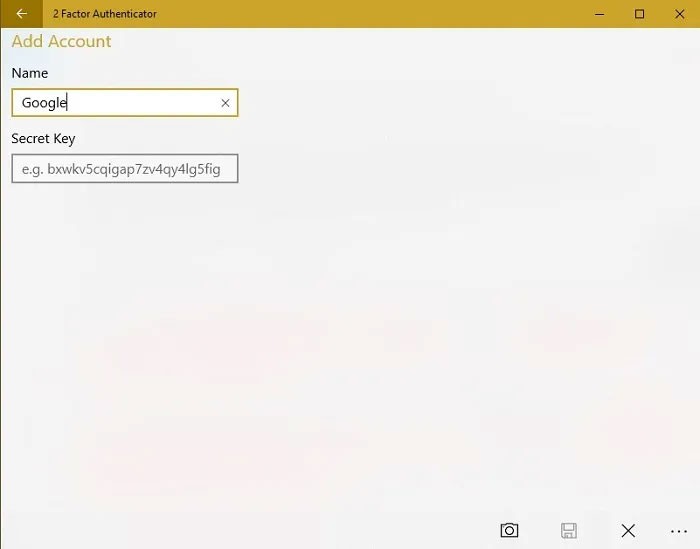
3. Ayrıca, varsa QR kodunu taramak için kamera simgesini de kullanabilirsiniz. Bu, WinOTP Authenticator'dan daha iyi çalışıyor; ancak mükemmel değil.
Tarayıcınızda kullanabileceğiniz bir seçenek istiyorsanız GAuth Authenticator'ı deneyebilirsiniz. Bunu Chrome eklentisi veya web uygulaması olarak kurabilirsiniz.
GAuth'a kimlik doğrulayıcıları eklemek kolaydır. Öncelikle sağ üstte bulunan kalem simgesine tıklayın, ardından Ekle'ye tıklayın.
Kimlik doğrulama belirtecinin adını (bu durumda Google ) ve gizli anahtarı girin.
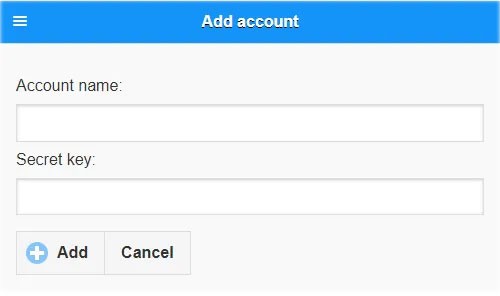
Tamamlandığında çalışan bir kimlik doğrulayıcınız olacak.
Sıkça Sorulan Sorular
Google Authenticator'ı aynı anda hem bilgisayarımda hem de akıllı telefonumda kullanabilir miyim?
Sahip olmak. Ancak her iki cihazda da aynı kodu kullanmanız gerekiyor. Telefonunuzu ve bilgisayarınızı aynı anda kurmanız en iyisidir. Cihazınızda Google Authenticator'ı zaten ayarladıysanız, kullandığınız hizmetlerde bunu devre dışı bırakmanız ve yeni bir kodla yeniden etkinleştirmeniz gerekebilir. Yeni bir kod aldığınızda aynı kodu hem bilgisayarınızda hem de mobil cihazınızda kullanabilirsiniz. Google, kodunuzu nasıl yedekleyeceğiniz de dahil olmak üzere süreçte size rehberlik edecektir.
Google Authenticator'ı yeni bir bilgisayara her eklediğimde en baştan mı başlamam gerekiyor?
Google Authenticator'ı sıfırdan kurmaktansa yeni bir bilgisayara geçmeyi daha kolay hale getiren bir numara var. Ancak bunu ilk kurulum sırasında yapmanız gerekiyor.
Her web sitesi için size bir QR kodu verildikten sonra bunları yazdırın veya daha sonra kullanmak üzere ekran görüntüsü alın. Her kodun hangi siteye ait olduğunu bilmeniz için bir isim verdiğinizden emin olun. Daha sonra Google Authenticator'ı kullanmak için yeni bir PC kurmanız gerekirse, yukarıdaki listeden seçtiğiniz uygulamayı yüklemeniz ve QR kodunuzu eklemeniz yeterli olacaktır. Daha hızlıdır ve herhangi bir hesaptan 2FA'yı kaldırmanıza gerek kalmaz.
Google Authenticator'ı bilgisayarınıza yüklemek neden iyi bir fikirdir?
Pek çok servis kullanıcıların 2FA kimlik doğrulaması için yalnızca telefonlarına güvenmelerini istese de bu mümkün değil. Telefonlarınız hacklenebilir, kaybolabilir ve bozulabilir; bu da Google Authenticator kodlarınıza erişiminizi engeller. Giriş için size bir kod gönderilse bile, herhangi bir nedenle telefonunuza erişemiyorsanız yine de sıkışıp kalırsınız. Bilgisayarınızı kullanarak, Google Authenticator aracılığıyla 2FA kullanan herhangi bir hesaba erişmek için akıllı telefonunuza güvenmenize gerek yok. Elbette bu yalnızca bilgisayarınızı kullanırken hesabınıza giriş yapıyorsanız geçici bir çözüm olarak işe yarar.
VPN nedir, avantajları ve dezavantajları nelerdir? WebTech360 ile VPN'in tanımını, bu modelin ve sistemin işe nasıl uygulanacağını tartışalım.
Windows Güvenliği, temel virüslere karşı koruma sağlamaktan daha fazlasını yapar. Kimlik avına karşı koruma sağlar, fidye yazılımlarını engeller ve kötü amaçlı uygulamaların çalışmasını engeller. Ancak bu özellikleri fark etmek kolay değildir; menü katmanlarının arkasına gizlenmişlerdir.
Bir kez öğrenip kendiniz denediğinizde, şifrelemenin kullanımının inanılmaz derecede kolay ve günlük yaşam için inanılmaz derecede pratik olduğunu göreceksiniz.
Aşağıdaki makalede, Windows 7'de silinen verileri Recuva Portable destek aracıyla kurtarmak için temel işlemleri sunacağız. Recuva Portable ile verileri istediğiniz herhangi bir USB'ye kaydedebilir ve ihtiyaç duyduğunuzda kullanabilirsiniz. Araç, kompakt, basit ve kullanımı kolaydır ve aşağıdaki özelliklerden bazılarına sahiptir:
CCleaner sadece birkaç dakika içinde yinelenen dosyaları tarar ve ardından hangilerinin silinmesinin güvenli olduğuna karar vermenizi sağlar.
Windows 11'de İndirme klasörünü C sürücüsünden başka bir sürücüye taşımak, C sürücüsünün kapasitesini azaltmanıza ve bilgisayarınızın daha sorunsuz çalışmasına yardımcı olacaktır.
Bu, güncellemelerin Microsoft'un değil, sizin kendi programınıza göre yapılmasını sağlamak için sisteminizi güçlendirmenin ve ayarlamanın bir yoludur.
Windows Dosya Gezgini, dosyaları görüntüleme şeklinizi değiştirmeniz için birçok seçenek sunar. Sisteminizin güvenliği için hayati önem taşımasına rağmen, önemli bir seçeneğin varsayılan olarak devre dışı bırakıldığını bilmiyor olabilirsiniz.
Doğru araçlarla sisteminizi tarayabilir ve sisteminizde gizlenen casus yazılımları, reklam yazılımlarını ve diğer kötü amaçlı programları kaldırabilirsiniz.
Yeni bir bilgisayar kurarken tavsiye edilen yazılımların listesini aşağıda bulabilirsiniz, böylece bilgisayarınızda en gerekli ve en iyi uygulamaları seçebilirsiniz!
Tüm işletim sistemini bir flash bellekte taşımak, özellikle dizüstü bilgisayarınız yoksa çok faydalı olabilir. Ancak bu özelliğin yalnızca Linux dağıtımlarıyla sınırlı olduğunu düşünmeyin; Windows kurulumunuzu kopyalamanın zamanı geldi.
Bu hizmetlerden birkaçını kapatmak, günlük kullanımınızı etkilemeden pil ömründen önemli miktarda tasarruf etmenizi sağlayabilir.
Ctrl + Z, Windows'ta oldukça yaygın bir tuş kombinasyonudur. Ctrl + Z, temel olarak Windows'un tüm alanlarında yaptığınız işlemleri geri almanızı sağlar.
Kısaltılmış URL'ler, uzun bağlantıları temizlemek için kullanışlıdır, ancak aynı zamanda asıl hedefi de gizler. Kötü amaçlı yazılımlardan veya kimlik avından kaçınmak istiyorsanız, bu bağlantıya körü körüne tıklamak akıllıca bir tercih değildir.
Uzun bir bekleyişin ardından Windows 11'in ilk büyük güncellemesi resmen yayınlandı.














